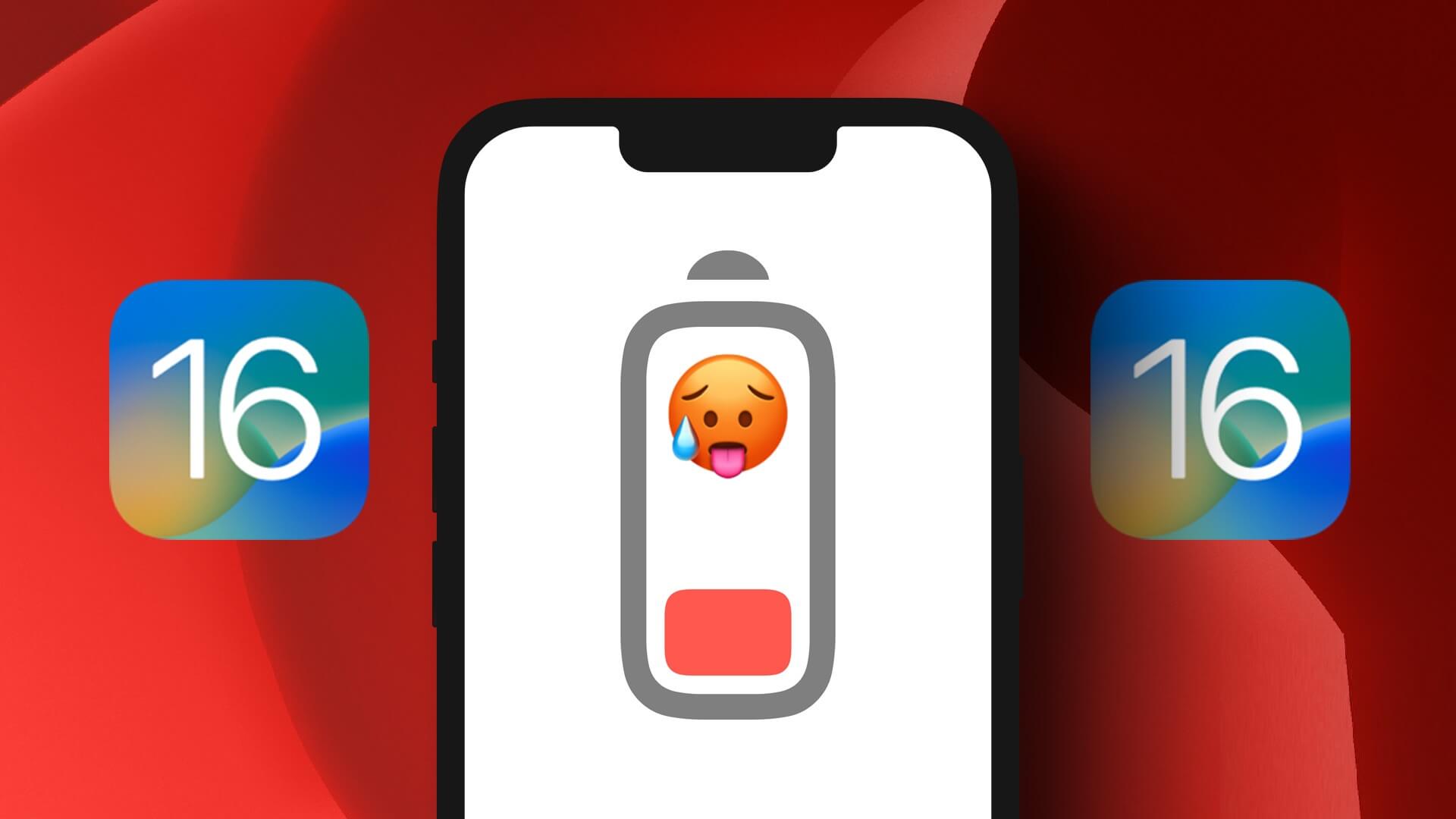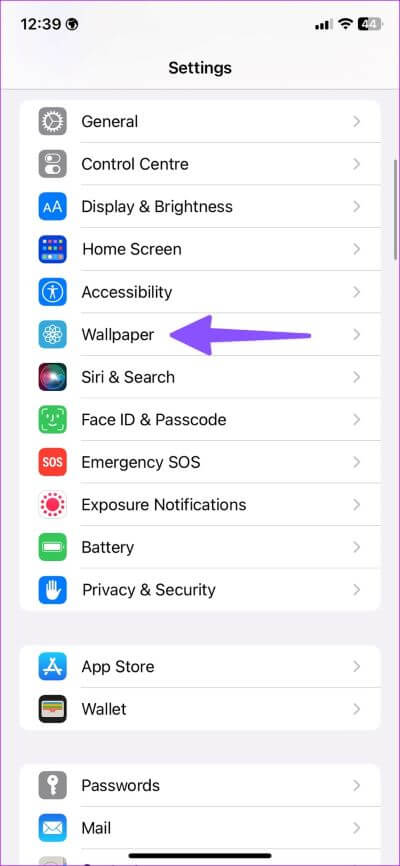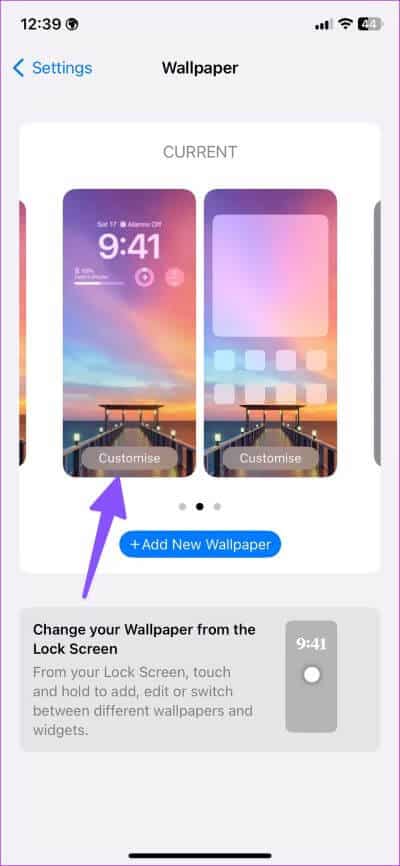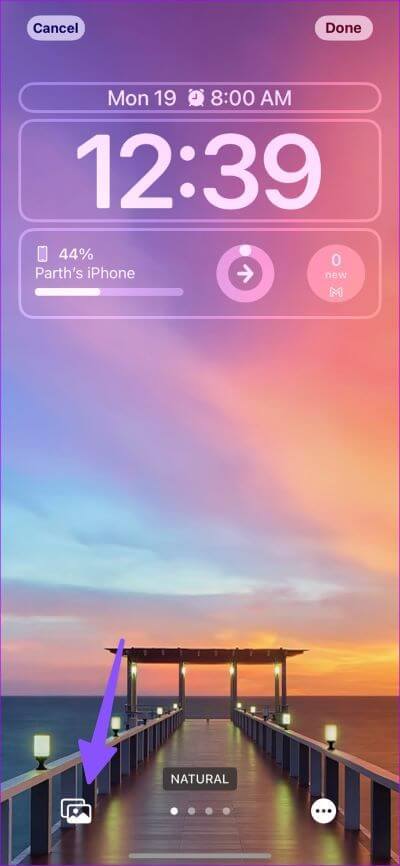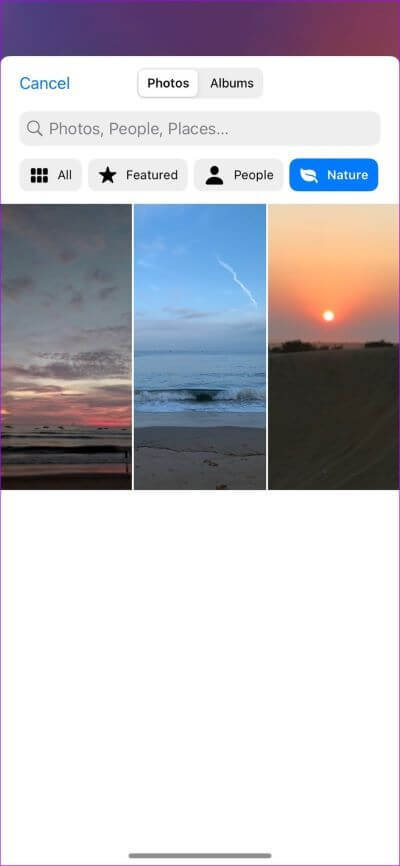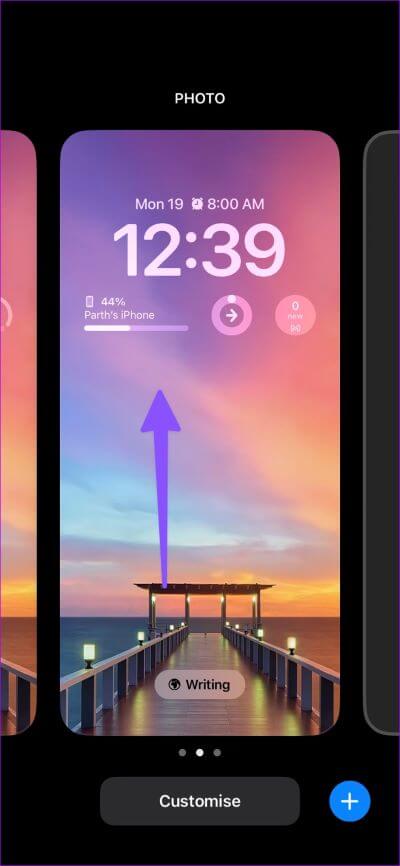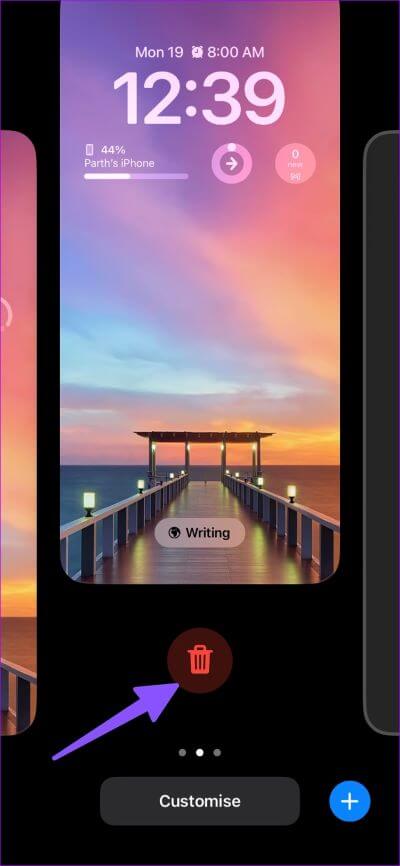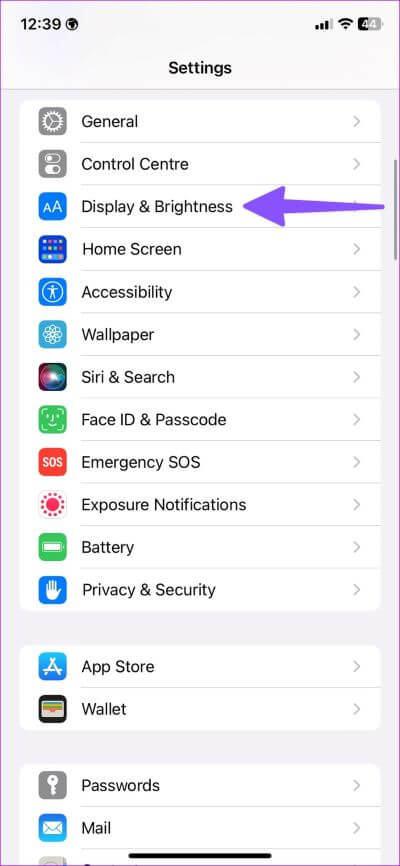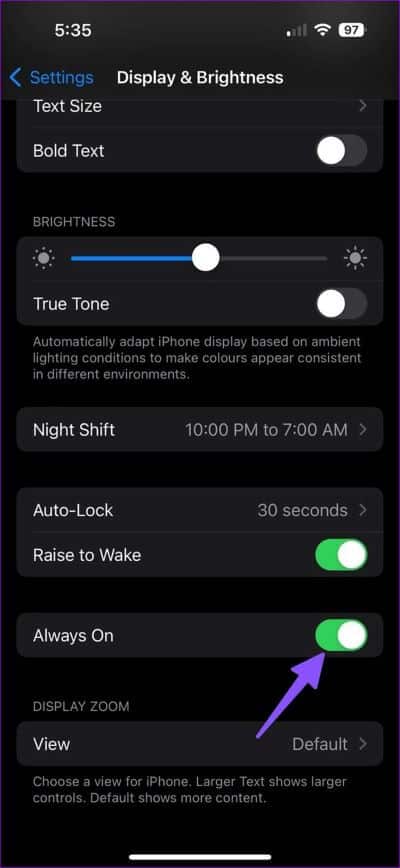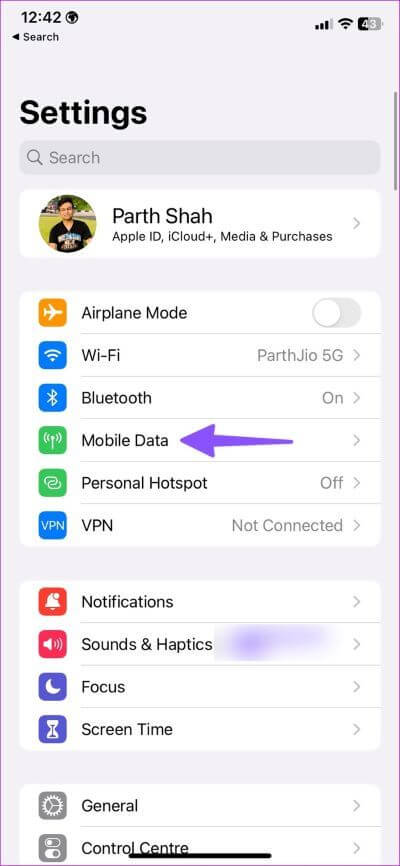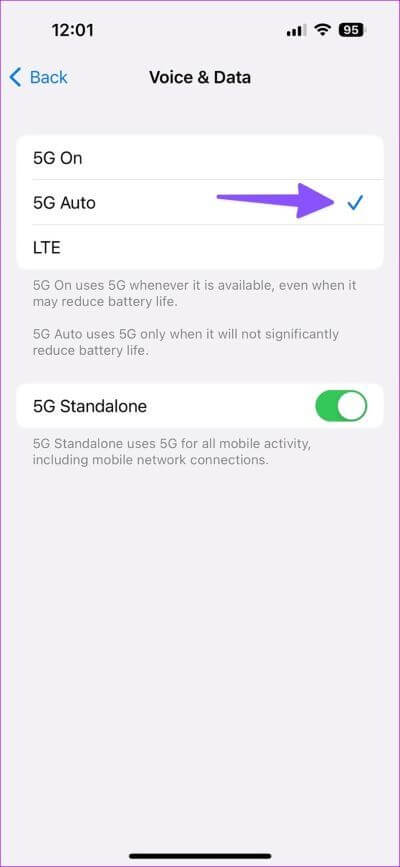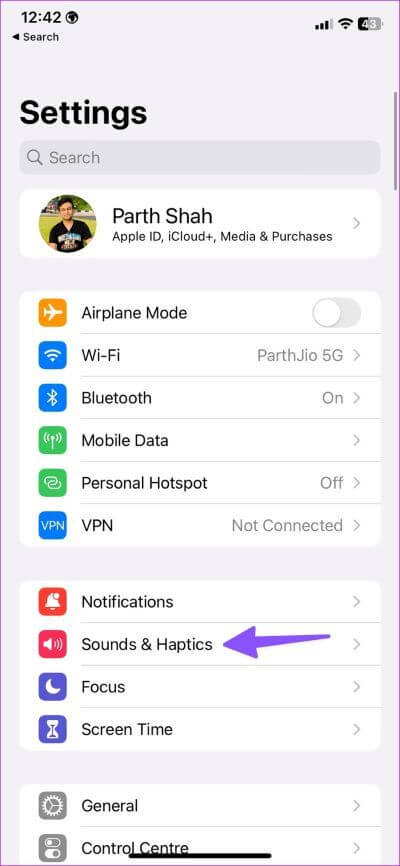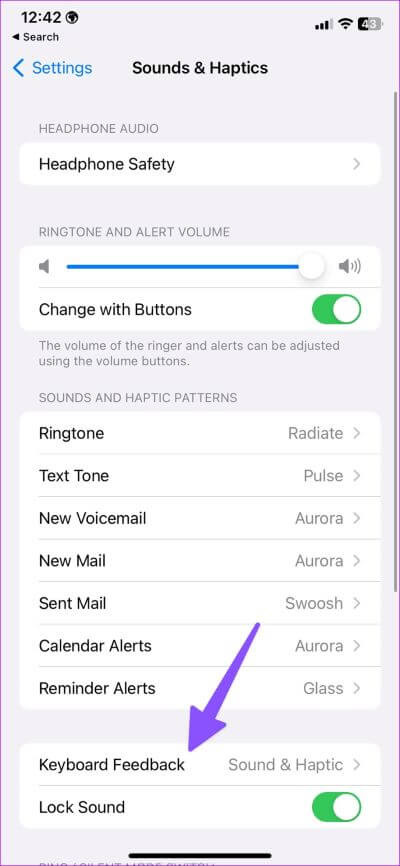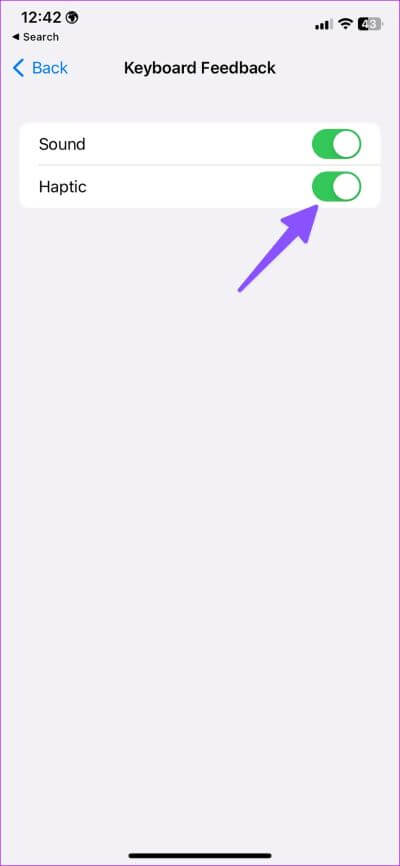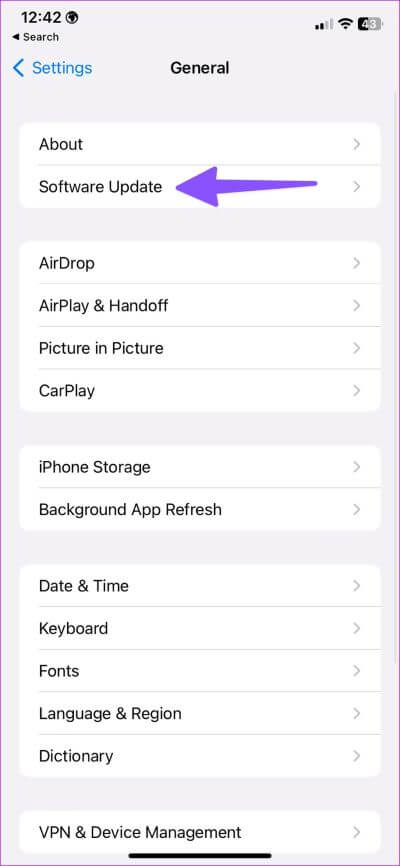أفضل 8 طرق لإصلاح استنزاف البطارية في iOS 16 على iPhone
بينما يقدم iOS 16 تحسينات مرحب بها على شاشة القفل وتطبيقات النظام وإدارة الإشعارات والمزيد ، كان التحديث الأخير بمثابة كابوس للكثيرين. اشتكى المستخدمون من استنزاف البطارية بشكل مفرط على أجهزة iPhone الخاصة بهم بعد تثبيت تحديث iOS 16. إذا كنت من بينهم ، فاقرأ حيل استكشاف الأخطاء وإصلاحها لإصلاح المشكلة.
يعد نظام التشغيل iOS 16 متعة للاستخدام مع تخصيص شاشة القفل والخلفيات الحية والوظائف الإضافية للملاحظات وتحسينات لوحة المفاتيح والميزات الجديدة الأخرى. لكنها غير ذات صلة عندما تنفد بطارية جهاز iPhone الخاص بك في غضون ساعات قليلة فقط. يمكنك استخدام الحيل أدناه لإصلاح استنزاف البطارية على جهاز iPhone الذي يعمل بنظام التشغيل iOS 16. ولن تحتاج إلى التجول باستخدام محول طاقة أو بنك طاقة.
1. لا تستخدم خلفيات شاشة القفل المباشرة
يقدم iOS 16 قائمة منتقي خلفية معاد تصميمها. بصرف النظر عن القائمة الجديدة ، لديك أيضًا خلفيات جديدة لتطبيقها على شاشة القفل والشاشة الرئيسية. يتضمن التحديد خلفيات الرموز التعبيرية والأنظمة الشمسية وحتى صور الطقس الحية.
بينما تبدو خلفيات الطقس الحية مذهلة ، فإنها تستهلك طاقة البطارية في الخلفية باستمرار. يجب عليك اختيار خلفية قياسية للحفاظ على بعض طاقة البطارية على هاتفك.
الخطوة 1: افتح الإعدادات على جهاز iPhone الخاص بك.
الخطوة 2: قم بالتمرير إلى Wallpaper.
الخطوة 3: اضغط على تخصيص.
الخطوة 4: سيتم فتح شاشة القفل أو قائمة تخصيص الشاشة الرئيسية.
الخطوة 5: اختر أي صورة عادية من تطبيق الصور وقم بتطبيقها.
2. لا تقم بإنشاء عشرات من شاشات القفل
يتيح لك iOS 16 إنشاء العديد من شاشات القفل. يمكنك أيضًا تعيين ملف تعريف تركيز وإضافة عناصر واجهة مستخدم وتغيير نمط الساعة إلى شاشات قفل مختلفة. لكن لا يجب أن تفرط في استخدام عشرات شاشات القفل على جهاز iPhone الخاص بك. قد تستهلك البطارية في الخلفية ، مما يتركك مع SOT (شاشة في الوقت المناسب) على جهاز iPhone الخاص بك.
إذا كنت قد أنشأت العديد من شاشات القفل ، فاستخدم الخطوات أدناه لحذف الشاشات غير الملائمة.
الخطوة 1: اضغط على زر الطاقة لفتح شاشة القفل.
الخطوة 2: اضغط لفترة طويلة على شاشة القفل لفتح قائمة التخصيص.
الخطوة 3: اسحب لأعلى على شاشة القفل واضغط على زر الحذف لإزالته.
3. تعطيل العرض دائمًا
تطبيق Apple لـ Always-On Display بعيد عن الاكتمال. بدلاً من الاحتفاظ ببعض وحدات البكسل في الشاشة ، يقوم النظام بتشغيل الشاشة بأكملها عند سطوع منخفض ومعدل تحديث 1 هرتز. إنه أحد الأسباب الرئيسية وراء استنزاف البطارية في iOS 16 على سلسلة iPhone 14 Pro. قام الكثيرون بتعطيل ميزة Always-On Display على أجهزة iPhone الخاصة بهم ، مما أدى إلى تحسين عمر البطارية.
الخطوة 1: افتح الإعدادات على جهاز iPhone الخاص بك.
الخطوة 2: قم بالتمرير إلى العرض والسطوع.
الخطوة 3: افتح دائما على الشاشة.
الخطوة 4: قم بتعطيله من القائمة التالية.
4. تعطيل 5G STANDALONE
إذا كان جهاز iPhone الخاص بك على اتصال 5G طوال الوقت ، فقد يؤدي ذلك إلى استنزاف مفرط للبطارية. ستحتاج إلى تبديل الوضع الخلوي إلى 5G Auto. إليك الطريقة.
الخطوة 1: قم بتشغيل الإعدادات على iPhone.
الخطوة 2: اضغط على بيانات الجوال.
الخطوة 3: حدد 5G Auto لبطاقة SIM الأساسية الخاصة بك.
5. أغلق تطبيقات النشاط المباشر بعد استخدامها
يمكن لتطبيقات مثل Uber و Google Maps و ESPN الاستفادة من واجهات برمجة التطبيقات للأنشطة الحية في iOS 16 لعرض البيانات الحية مباشرة على شاشة القفل. من المفيد إلقاء نظرة على الوقت المتبقي في الكابينة أو نتيجة دوري كرة القدم الأمريكية بدون فتح الهاتف. تستهلك عمر البطارية. ستحتاج إلى إغلاق هذه التطبيقات بعد استخدامها.
6. قم بإيقاف تشغيل HAPTICS KEYBOARD
يوفر iOS 16 لمسات لوحة المفاتيح لتقديم تجربة كتابة أفضل. يمكنك تعطيله لحفظ بعض عصير البطارية.
الخطوة 1: افتح الإعدادات على جهاز iPhone الخاص بك.
الخطوة 2: حدد “Sound & Haptics”.
الخطوة 3: افتح “ملاحظات لوحة المفاتيح”.
الخطوة 4: قم بتعطيل زر التبديل “لمسي” من القائمة التالية.
7. استخدام ويدجت أقل لشاشة القفل
أضافت Apple أدوات قفل الشاشة مع تحديث iOS 16. يمكنك إضافة ما يصل إلى أربع أدوات على شاشة القفل الخاصة بك. نظرًا لأن هذه الأدوات تعمل باستمرار في الخلفية لجلب بيانات جديدة ، فقد تلاحظ استنزاف بطارية جهاز iPhone الخاص بك. يجب عليك استخدام أدوات أقل لوضع حد للاستخدام غير الطبيعي للبطارية.
8. تحديث برنامج IOS
تهدف Apple إلى تحسين تجربة iOS 16 من خلال التحديثات الجديدة. يسمح نظام التشغيل iOS 16.2 بتعطيل خلفية الشاشة على شاشة Always-On Display للحفاظ على عمر البطارية. يمكنك التوجه إلى القائمة العامة في الإعدادات وفتح “تحديث البرنامج” لتثبيت تحديث iOS المعلق.
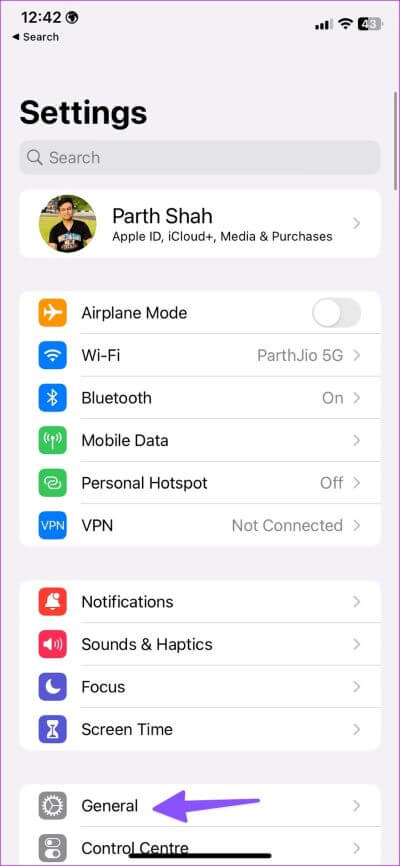
استمتع ببطارية تدوم طوال اليوم
إذا كنت لا تزال تواجه مشكلات في استنزاف البطارية في نظام التشغيل iOS 16 ، فيمكنك التحقق من منشورنا العام لتحسين عمر البطارية على جهاز iPhone الخاص بك. هل لاحظت تحسينات في عمر البطارية على جهاز iPhone الخاص بك؟ شارك النتائج الخاصة بك في التعليقات أدناه.